Publisher הוא יישום מצוין ליצירת פרסומים עשירים חזותית ובעלי מראה מקצועי מבלי להשקיע הרבה כסף וזמן ביישום מורכב של הוצאה לאור שולחנית.
באפשרותך ליצור פריטים פשוטים כגון כרטיסי ברכה ותוויות, או פרוייקטים מורכבים יותר, כגון ספרי מחזור, קטלוגים וידיעונים מקצועיים בדואר אלקטרוני.
יצירת פרסום
כל הפרסומים מתחילים מתבנית, גם אם מדובר בתבנית ריקה. החוכמה היא למצוא תבנית בעלת מראה דומה לזה שדמיינת עבור הפרסום הסופי. Publisher כולל תבניות מוכללות.
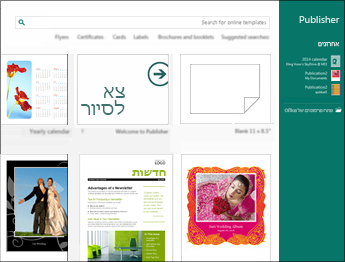
-
לחץ על קובץ > חדש ובצע אחת מהפעולות הבאות:
-
בחר אחת מהתבניות תחת עומדים לרשותך ולחץ על צור.
-
כדי להשתמש באחת מהתבניות המותקנות ב- Publisher, בחר מוכללים, גלול כדי ללחוץ על הקטגוריה הרצויה, בחר תבנית ולחץ על צור.
-
כדי למצוא תבנית ב- Office.com, השתמש בתיבה חפש תבניות מקוונות לאיתור הפריט המבוקש. לדוגמה, הזן "ידיעון", גלול לתבנית שמוצאת חן בעיניך ולחץ על צור.
-
שמירת הפרסום שלך
שמור את הפרסום בפעם הראשונה על-ידי ביצוע שלבים אלה.
-
לחץ על קובץ > שמור בשם.
-
תחת שמירה בשם, בחר את המיקום שבו ברצונך לשמור את הפרסום.
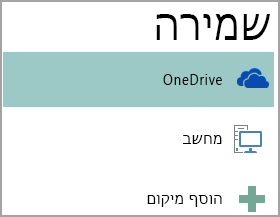
-
OneDrive הוא שירות של Microsoft ללא תשלום המספק אחסון קבצים מקוון המוגן באמצעות סיסמה.
-
מיקומים אחרים באינטרנט כוללים אתרי אינטרנט שבהם השתמשת לאחרונה, ולחצן עיון כדי לשמור את הפרסום בכל אתר שיש לך גישה אליו.
-
מחשב כולל את כל התיקיות במחשב שלך.
-
הוספת מיקום מאפשרת לך להוסיף מיקום מקוון לשמירת הפרסום.
-
-
הזן שם עבור הפרסום ולחץ על שמור.
לאחר שתשמור את הפרסום פעם אחת, תוכל פשוט ללחוץ על קובץ > שמור בכל פעם שתרצה לשמור.
אם ברצונך לשנות את שם הקובץ או את המיקום של הפרסום שלך, לחץ על קובץ > שמור בשם ושמור את הפרסום כאילו שזו הפעם הראשונה שבה הוא נשמר.
הוספת תמונות לפרסום שלך
-
לחץ על בית > תמונות.
-
השתמש באפשרויות בתיבת הדו-שיח הוספת תמונות כדי למצוא את התמונה שבה ברצונך להשתמש.
הוספת טקסט לפרסום שלך
כדי להוסיף טקסט לפרסום שלך, הוסף תחילה תיבת טקסט. רוב התבניות מכילות תיבות טקסט שבאפשרותך למלא, אך באפשרותך גם להוסיף תיבות טקסט משלך.
קודם כל: הוסף תיבת טקסט
-
לחץ על בית > צייר תיבת טקסט וגרור את הסמן בצורת צלב כדי לצייר תיבה במקום שבו ברצונך להזין טקסט.
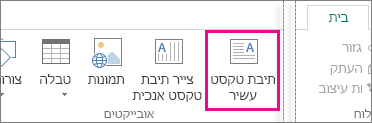
-
הקלד טקסט בתיבת החיפוש.
אם הטקסט שאתה מקליד ארוך מכדי להתאים לתיבת הטקסט, באפשרותך להגדיל את תיבת הטקסט או לקשר אותה תיבת טקסט אחרת.
אחר כך: קשר את תיבות הטקסט
באפשרותך לקשר תיבות טקסט כך שהטקסט יזרום מתיבה אחת לשניה.
-
כאשר תיבת טקסט מכילה טקסט רב מדי, תיבה קטנה עם שלוש נקודות מופיעה בצד השמאלי התחתון של תיבת הטקסט.
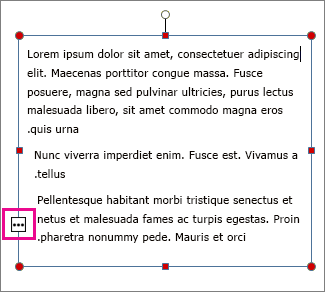
-
צור תיבת טקסט חדשה.
-
לחץ על מחוון הגלישה, והסמן יהפוך לכד.

-
עבור לתיבת הטקסט החדשה ולחץ.
טקסט הגלישה מופיע בתיבת הטקסט החדשה.
מעכשיו, כאשר תוסיף טקסט, יזרמו מילים מתיבת טקסט אחת לשניה. אם נגמר המקום בתיבה השניה, באפשרותך לקשר תיבת טקסט נוספת והטקסט יזרום דרך כל שלוש התיבות.
הוספת אבני בניין לפרסום שלך
אבני בניין הן חלקי תוכן הניתנים לשימוש חוזר, כגון כותרות, לוחות שנה, גבולות ומודעות. Publisher כולל אבני בניין מוכללות, או שתוכל ליצור אבני בניין משלך.
-
בחלונית ניווט בעמודים, בחר עמוד בפרסום שלך.
-
בהוספה > אבני בניין, בחר גלריית אבני בניין.
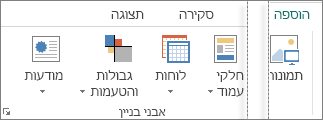
-
גלול כדי לאתר אבן בניין, או לחץ על <שם גלריה> נוספים/ות כדי לפתוח את ספריית אבני הבניין.
-
לחץ על אבן בניין.
הדפסת הפרסום
-
לחץ על קובץ > הדפס.
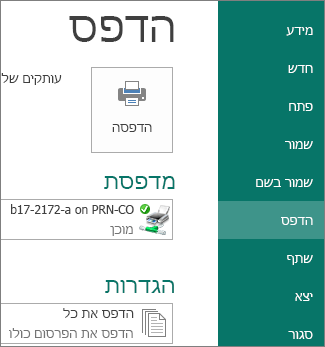
-
תחת הדפסה, הזן את מספר העותקים להדפסה בתיבה עותקים של משימת הדפסה.
-
ודא שנבחרה המדפסת הנכונה.
הערה: מאפייני המדפסת המהווה ברירת מחדל מוזנות עבורך באופן אוטומטי.
-
תחת הגדרות אחרות, בצע את הפעולות הבאות:
-
הקפד לבחור את טווח העמודים או המקטעים הנכון.
-
בחר את תבנית הפריסה להדפסה.
-
הגדר את גודל הנייר.
-
קבע אם יש להדפיס על צד אחד של הנייר או משני הצדדים.
-
אם למדפסת שלך יש אפשרות הדפסה בצבע, בחר אם ברצונך להדפיס בצבע או בגווני אפור.
-
לחץ על לחצן הדפס כשתהיה מוכן להדפיס.
-










